В современном мире мобильные приложения стали неотъемлемой частью нашей жизни. Они помогают нам во многих аспектах – от общения с друзьями и семьей до выполнения задачи на работе. Но что делать, когда ваше любимое приложение на iPhone начинает вылетать? Ничто не может быть более раздражающим, чем неожиданное закрытие приложения, когда вы находитесь в самом важном месте или совершаете важное действие. Но не отчаивайтесь! В этой статье мы рассмотрим полезные советы и рекомендации по устранению вылетов приложений на iPhone.
Первым шагом в решении проблемы вылетов приложений на iPhone является перезагрузка устройства. Просто нажмите и удерживайте кнопку включения/выключения, пока не появится слайдер "Отключить". Затем, чтобы перезагрузить устройство, просто перетащите слайдер в положение "Отключен". После того как iPhone выключится, нажмите и удерживайте кнопку включения/выключения, чтобы включить устройство снова. Это простое действие может помочь исправить множество проблем, включая вылеты приложений.
Если перезагрузка не помогла, следующий совет - проверить наличие обновлений для вашего iPhone и приложений. Apple систематически выпускает обновления, которые содержат исправления ошибок и улучшают стабильность устройства. Чтобы обновить ваш iPhone, перейдите в раздел "Настройки", затем нажмите на ваше имя в верхней части экрана. Далее выберите "Обновление ПО". Если есть доступные обновления, установите их. Также проверьте наличие обновлений для ваших приложений, открыв App Store и перейдя на вкладку "Обновления".
Если проблема с вылетами приложений продолжается, следующим шагом может быть удаление и повторная установка проблемного приложения. Для этого найдите приложение на домашнем экране вашего iPhone и нажмите и удерживайте его значок, пока не начнут дрожать все приложения. Затем нажмите на крестик в верхнем углу значка проблемного приложения, чтобы удалить его. После удаления, откройте App Store и найдите приложение снова, затем установите его.
Использование этих советов и рекомендаций должно помочь вам исправить проблему вылетов приложений на вашем iPhone. Если проблема остается, может быть полезно обратиться в службу поддержки Apple или разработчика проблемного приложения для получения дополнительной помощи и рекомендаций. Будьте уверены, что вы не одиноки в столкновении с этой проблемой, и с подходящими действиями вы сможете наслаждаться своими любимыми приложениями на iPhone, не беспокоясь о вылетах.
Исправление вылетов приложений на iPhone
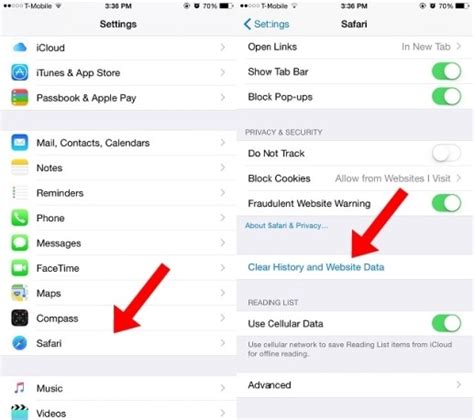
Вылеты приложений на iPhone могут быть очень раздражающими и мешать нормальной работе с устройством. Они могут возникать по разным причинам, но есть несколько рекомендаций, которые могут помочь исправить эту проблему.
| Шаг | Рекомендация |
|---|---|
| 1 | Обновить приложение |
| 2 | Перезапустить устройство |
| 3 | Освободить место на устройстве |
| 4 | Очистить кэш приложения |
| 5 | Удалить и установить приложение заново |
| 6 | Связаться с разработчиком приложения |
Если после выполнения этих рекомендаций проблема с вылетом приложений не исчезла, возможно, причина заключается в более серьезных технических проблемах. В таком случае стоит обратиться в техническую поддержку Apple для получения дополнительной помощи.
Исправление вылетов приложений на iPhone может быть достаточно простым процессом, если следовать этим рекомендациям. Регулярное обновление приложений и операционной системы также может помочь предотвратить возникновение проблем с вылетами.
Почему возникают вылеты приложений на iPhone и как их избежать?

1. Ошибка в коде приложения:
Часто причина вылетов приложений лежит в ошибке программиста - некорректной работе с памятью, неправильном использовании функций, неправильной обработке исключений и т.д. В этом случае, чтобы устранить вылеты приложений, следует обратиться к разработчику и сообщить о возникшей проблеме.
2. Недостаток памяти:
Некоторые приложения требуют больших объемов памяти для своей работы. Если на устройстве остается слишком мало свободной памяти, то приложения могут вылетать. Чтобы избежать этой проблемы, рекомендуется регулярно удалять ненужные приложения и файлы, а также выгружать из памяти фоново работающие приложения.
3. Отсутствие обновлений:
Многие вылеты приложений на iPhone связаны с несовместимостью с новыми версиями операционной системы iOS. Если программа не обновлялась уже долгое время и вылетает на новой версии iOS, то, вероятно, разработчики не предусмотрели изменения в ОС. Решением данной проблемы будет обновление приложения до последней версии на App Store.
4. Вмешательство сторонних приложений:
Иногда вылеты могут быть вызваны конфликтами с другими приложениями, работающими на устройстве. Для проверки данного варианта рекомендуется перезагрузить устройство в безопасном режиме, при котором работают только системные приложения. Если приложение работает стабильно в безопасном режиме, то, вероятнее всего, проблема связана с конфликтами сторонних программ. В таком случае следует удалить или обновить проблемное приложение.
5. Проблемы с сетевым подключением:
Если вылеты возникают только при работе приложений, связанных с интернетом, то возможно проблема с сетевым подключением. Для ее исправления следует проверить качество связи с Wi-Fi или мобильным интернетом и, при необходимости, перезагрузить модем или маршрутизатор.
В целом, чтобы избежать вылетов приложений на iPhone, рекомендуется следить за обновлениями приложений и операционной системы, освобождать память устройства, избегать конфликтов с другими программами и обращаться к разработчикам приложений, если проблема связана с ошибкой в коде.
Полезные советы и рекомендации по устранению вылетов приложений

Вылеты приложений на iPhone могут быть довольно раздражающими и могут происходить по различным причинам. Однако, существует несколько полезных советов и рекомендаций, которые могут помочь вам устранить проблему и снова наслаждаться бесперебойной работой ваших любимых приложений.
Обновите операционную систему. В некоторых случаях, вылеты приложений могут быть вызваны несовместимостью с текущей версией операционной системы. Убедитесь, что вы используете последнюю версию iOS и обновите ее, если это необходимо.
Перезагрузите устройство. Иногда, простая перезагрузка iPhone может решить проблему с вылетами приложений. Нажмите и удерживайте кнопку включения/выключения и кнопку громкости одновременно, пока не появится слайдер выключения. Потяните слайдер вправо, чтобы выключить устройство, а затем снова нажмите и удерживайте кнопку включения/выключения, чтобы включить его.
Освободите память. Недостаток оперативной памяти также может быть причиной вылетов приложений. Закройте все неиспользуемые приложения, дважды нажав кнопку "Домой" и смахивая их вверх. Также можно попробовать очистить кэш приложений, перейдя в настройки iPhone, выбрав раздел "Общие", затем "Управление памятью" и выбрав нужное приложение.
Удалите и установите приложение заново. Если проблема с вылетами приложения сохраняется, попробуйте удалить его с устройства и снова установить из App Store. Это может помочь исправить ошибки в установленных файлов и обновить приложение до последней версии.
Свяжитесь с разработчиком. Если ничего из вышеперечисленного не помогло, то возможно проблема скрыта в самом приложении. В таком случае, свяжитесь с разработчиком и сообщите о проблеме. Они смогут предоставить более точные рекомендации или исправить ошибку в следующем обновлении приложения.
Обратитесь в сервисный центр. Если вылеты приложений продолжаются даже после применения вышеперечисленных советов, то возможно проблема связана с аппаратными неполадками. В этом случае, рекомендуется обратиться в официальный сервисный центр Apple для диагностики и ремонта вашего устройства.
Следуя этим полезным советам и рекомендациям, вы сможете справиться с вылетами приложений на iPhone и снова наслаждаться плавной и бесперебойной работой вашего устройства.



